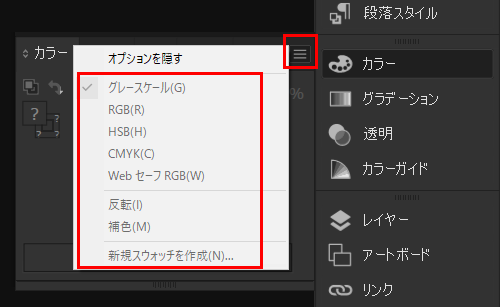【整列】イラレのアートボードに整列してしまう時に解除する方法!
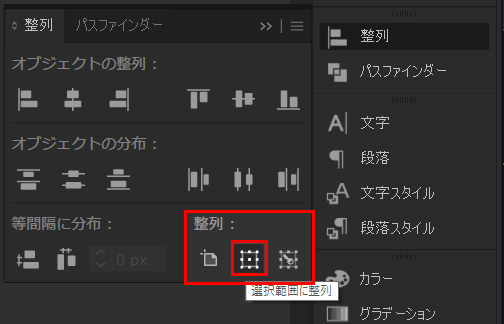
「整列」ウィンドウの下部に『どこに整列させるかを指定するボタン』があります。
そこが「アートボードに整列」になっていることが、勝手にアートボードに整列してしまう原因です。
アートボードに整列してしまう場合は、上記画像のようにボタンをクリックしてから整列です。
整列結果がおかしい時はここをクリックします。
勝手に「アートボード」に整列する理由
ちなみに、
- ひとつのオブジェクトだけを選んでいる
- グループ化して一塊(実質ひとつ)のオブジェクトだけ選んでる
上記状態で整列をかけると自動で「アートボードに整列」になります。
これはこれで便利ですので覚えておくと役立ちます。(上記画像のボタンを押さなくても処理できる)
それぞれのボタンの整列結果の違いをこの機会に検証してみてください。
整列のさらに細かい詳細解説を動画レクチャーで実演しています。
プロの操作を実際に見ると一気にIllustratorの使い方をマスターできます。Illustrator初心者の方は下記講座を受講して、短期集中で基礎基本をインプットしてみてください。